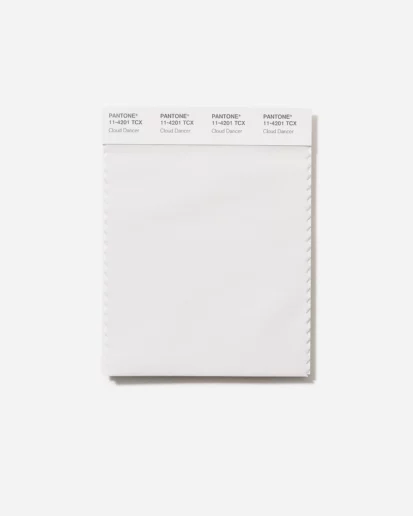Лайфхакі для WhatsApp та Viber, якими варто користуватися
Про корисні функції найпопулярніших месенджерів мало хто знає, але це не означає, що вони приховані від користувачів. Потрібно лише розібратися з їх застосуванням. Детальна інструкція – у цій статті.
Завдяки сучасним смартфонам месенджери надійно інтегрувалися у наше життя. Сьогодні ми використовуємо їх не лише для особистого спілкування, а й для роботи. Месенджери стали цілком допустимим засобом для комунікації між співробітниками і навіть начальством та підлеглими. Така практика цілком виправдана, адже завдяки цим програмам у нас з’явився зручний та надійний спосіб обміну інформацією. Точніше, таким він буде, якщо активувати потрібні опції месенджерів, докладно про які ми розповімо далі.
Конфіденційність у WhatsApp та Viber
Налаштування цих програм є дуже схожими між собою, тому алгоритм більшості дій однаковий. Насамперед програми вирішують питання особистої конфіденційності. Ви можете приховати активність у програмі від інших користувачів, активувавши лише одне налаштування. Ви можете вибрати, кому має бути видна інформація про час вашого останнього візиту, фото та статус. Але майте на увазі, що ці дані друзів по чату будуть приховані і для вас.
WhatsApp: Установки > Обліковий запис > Конфіденційність
Viber: Установки > Конфіденційність
Читайте також: У СВІТІ ГАДЖЕТІВ: ПРАВИЛА ОНЛАЙН-ЕТИКЕТУ ДЛЯ СПІЛКУВАННЯ В МЕРЕЖІ
Якщо вести масштабне листування в месенджері, зручніше робити це на повноцінному екрані комп’ютера. Для цього розробники додатків створили десктоп-версію, що запускається на ноутбук.
WhatsApp: На ноутбуці заходьте на сайт www.web.whatsapp.com. Відкриваєте програму на смартфоні, заходьте в його налаштування, переходьте в WhatsApp Web, підносите смартфон до екрана ноутбука та скануєте QR-код на головній сторінці сайту.
Viber: На сайті www.viber.com завантажуєте програму на комп’ютер та ідентифікуєте її зі своїм номером телефону.
@viber
Економія пам’яті в WhatsApp та Viber
За промовчанням всі медіафайли зберігаються в галереї та засмічують її. Цю опцію можна вимкнути, щоб економити пам’ять пристрою.
WhatsApp: Установки > Чати > деактивація «Зберег. Вхід. Файли».
Viber: Установки > Мультимедіа > вимкнення «Зберегти до галереї».
Читайте також: 4 ОЗНАКИ ТОГО, ЩО СОЦІАЛЬНІ МЕРЕЖІ ВИКЛИКАЮТЬ У ВАС ДЕПРЕСІЮ
Копію листування можна надіслати на електронну пошту, тим самим зберігши дані як файла.
WhatsApp: Чат > ім’я контакту (на iOS)/меню (на Android) > Надіслати електронною поштою
Кожне листування пересилається окремо. Вкажіть, чи потрібно надсилати медіафайли з чату.
Viber: Установки > Дзвінки та повідомлення > Надіслати журнал повідомлень.
Усі чати пересилаються разом, але їх текстова частина.
Приховані можливості WhatsApp
Деякі корисні опції працюють лише для програми WhatsApp. Серед них – відключення повідомлень окремих чатів. Якщо ви не хочете спілкуватися з конкретною людиною, виберіть його ім’я у списку контактів та натисніть “Не турбувати”. Потім виберіть термін активації цієї опції, після чого всі звукові та візуальні сигнали, що свідчать про отримання повідомлення від контакту, будуть дезактивовані.
також можливо збереження важливого контакту на домашній екран. Це можна зробити лише на пристроях Android. Для цього перейдіть до потрібного чату, натисніть кнопку меню і оберіть пункт «Додати ярлик». Значок цього чату з’явиться на домашньому екрані та завжди буде під рукою.
Відображення даних про те, коли співрозмовник отримав та прочитав повідомлення, також можна настроїти. На iOS-пристрої ця інформація з’являється, якщо зрушити хмару з реплікою вліво. На Android-пристрої потрібно натиснути на повідомлення, а потім натиснути букву “i” у верхній частині екрана.
У WhatsApp є цікава опція. листування із самим собою, тобто адресатом листування можна вибрати свій номер телефону. Це один із способів робити нотатки та зберігати їх у чаті, який може бути зручнішим, ніж використання традиційного календаря.
Читайте також: 9 ЛАЙФХАКІВ ДЛЯ FACEBOOK, ЯКИМИ ВАРТО КОРИСТУВАТИСЯ
Якщо вам надіслали важливі дані, які знадобляться у майбутньому, це повідомлення можна назвати як обране. Для цього натисніть на хмару з текстом і виберіть зірочку. Система iOS зберігає вибрані хмари від конкретного контакту у його профілі. Android відправляє позначені репліки в окрему папку “Вибрані повідомлення”.
WhatsApp дозволяє виділити доставку повідомлень від конкретного контакту персональним звуковим сигналом. Для цього всередині чату клацніть на ім’я контакту, перейдіть в «Сповіщення» і виберіть звук повідомлень, що сподобався.
Ще парочка лайфхаків для WhatsApp:
- Якщо ви не хочете, щоб ваш респондент виявив, що ви прочитали його повідомлення і просто включили ігнор (а саме це ви і зібралися зробити), тоді виконайте нескладний ряд дій – Налаштування > Обліковий запис > Конфіденційність > Повідомляти про прочитання. Якщо ви хочете «не читати» чати, тоді увімкніть на телефоні режим польоту. Так ви зможете побачити повідомлення, але не розкрити себе.
- Вам потрібно процитувати свого співрозмовника? Тепер не потрібно шукати те саме повідомлення в довгому діалозі, робити скріншот, обрізати його і знову відправляти – достатньо лише догортати до потрібного місця, а потім натиснути ліву стрілку на Android або кнопку “Відповісти” на iOS.
- Слова який завжди здатні донести потрібні емоції чи зробити акцент на основний думки. Для цього у додатку немає функції жирного виділення або курсиву, але ви можете зробити це за допомогою певної комбінації клавіш. Для ефекту жирного шрифту вам потрібно поставити зірочку по обидва боки слова, наприклад *це*, у той час як для курсиву використовується нижнє підкреслення, наприклад, _так_, а для закреслення достатньо ~ цього ~.
- Важко знайти листування з найкращими друзями серед маси чатів у WhatsApp? Що ж, ви можете розподіляти пріоритетність (на жаль, цей здатний поки що доступний для Android). Зберігайте ярлики улюблених чатів прямо на головному екрані телефону. Довге натискання на бажаному чаті відкриє меню параметрів. Вам потрібна вкладка “Додати ярлик чату”.
- Ще одна функція для лінивих людей, які не люблять вдаватися до функції Ctrl+C — Ctrl+V: хочете надіслати одне й те саме повідомлення декільком людям, але не плануєте створювати спільний чат? Використовуйте функцію трансляції. При натисканні на кнопку меню відкривається опція Нова трансляція. Це допоможе донести ваш меседж до кількох отримувачів.
- Хто з нас не страждав, переглядаючи 300 повідомлень, щоб знайти адресу або час зустрічі? Хоча є більш простий спосіб позначити важливі повідомлення для полегшення пошуку. Просто виберіть потрібне повідомлення і утримуйте на ньому палець, доки не з’явиться спливаюча піктограма зірочки.
- WhatsApp представив функцію відеодзвінків. Для початку розмови просто виберіть контакт, а потім натисніть піктограму відеодзвінка поруч із піктограмою телефону.
- Ви можете не просто зробити фото у програмі, але й скористатися рядом інструментів редагування у верхній частині екрана. Використовуйте їх, щоб додати смайлики, намалювати щось кумедне на фото чи додати текст.
Читайте також: 10 ЛАЙФХАКІВ ДЛЯ TINDER, ЯКІ ДОПОМОЖУТЬ ЗНАЙТИ ДРУГУ ПОЛОВИНКУ
Ще парочка лайфхаків для Viber:
- Бажаєте звести найкращу подругу з братом хлопця чи передати колезі контакт свого майстра з манікюру? Немає нічого простішого! Відкрийте чат, до якого ви бажаєте надіслати контакт, і виберіть меню в меню чату. Натисніть «Поділитися контактом» і виберіть людину, чиї дані ви бажаєте поділитися.
- Іноді слів недостатньо, щоб передати ваші емоції, а відеодзвінок забирає багато часу. Найкраще рішення в цій ситуації – коротке відео. Для цього вам потрібно утримувати значок миттєвого відео для запису, релізу та надсилання. Повітряний поцілунок коханому – що може бути краще?
- У групі Viber відбувається занадто багато всього, а пам’ять вашого смартфона не гумова? Тепер ви можете видалити весь контент, не видаляючи сам чат, натиснувши кнопку «Очистити чат», розташовану в правому верхньому куті екрана на Android, або провівши пальцем вліво, щоб відобразити інформаційний екран на iPhone. Ви, як і раніше, отримуватиме повідомлення з цієї групи або чату, але минула розмова буде видалена.
- Хто з нас не має таємниць? У Viber з’явилася функція секретного чату із таймером для самознищення кожного повідомлення. Відкрийте екран чатів і натисніть кнопку «Створити», потім натисніть «Новий секретний чат» та додайте контакти. А тепер натисніть кнопку «Готово». Потім ви можете встановити обмеження часу, щоб контролювати, як довго повідомлення буде залишатися видимим для людини або людей, з якими ви спілкуєтеся.
- Якщо ви плануєте вечірку-сюрприз і не хочете, щоб хтось випадково побачив вашу розмову, вам найкраще використати заховані чати. Сховати розмови з основного списку чату можна за допомогою PIN-коду. На екрані чатів Viber знайдіть чат, який ви хотіли б приховати (якщо ви використовуєте телефон з Android, утримуйте чат і натисніть “Приховати”, якщо ви використовуєте iPhone, проведіть ліворуч і натисніть “Приховати”). Потім вас попросять встановити 4-значний секретний PIN-код (користувачі iPhone можуть використовувати Touch ID). Вуаль!
Більше від
- Оголошено 6 переможниць третьої хвилі «Програми підтримки підприємиць України» від L’Oréal Paris
- Пряниковий будиночок: рецепт від кухарів королівської родини Великої Британії
- Допрем’єрний показ фільму «Монстр під ліжком»
- Серафим: Glossary Organic випустили Різдвяну благодійну іграшку
- Режисера “Коли Гаррі зустрів Саллі” Роба Райнера та його дружину знайдено мертвими